
Přidávání textových štítků v aplikaci Clips
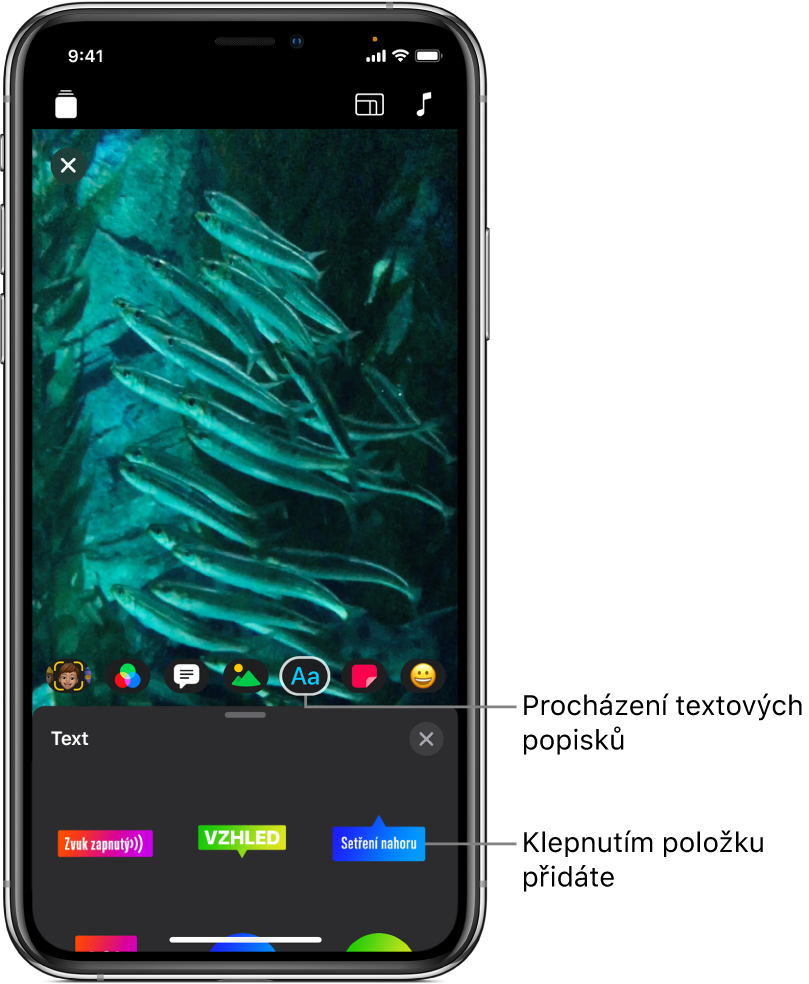
Při nahrávání klipu nebo i později můžete ke klipům ve videu přidat animované upravitelné textové štítky.
Poznámka: Některé textové štítky vyžadují připojení k internetu.
Výběr textového štítku před nahráváním
Otevřete video v aplikaci Clips
 , klepněte na
, klepněte na  a potom na
a potom na  .
.Přejížděním procházejte dostupné položky a klepněte na tu, kterou chcete použít.
Přetáhněte nebo otočte textový štítek anebo sevřením či rozevřením prstů upravte jeho velikost.
Poznámka: Textové štítky jsou plně animované, animace se však zobrazuje jen při záznamu a přehrávání klipů.
Pod prohlížečem klepněte na
 .
.Když nahrajete klip nebo pořídíte fotku, přidá se textový štítek. Chcete-li textový štítek vypnout a zabránit tak jeho přidání při nahrávání, klepněte na něj a potom klepněte na Smazat.
Přidání textového štítku ke klipu ve videu
Otevřete video v aplikaci Clips
 a klepněte na klip, ke kterému chcete textový štítek přidat.
a klepněte na klip, ke kterému chcete textový štítek přidat.Klepněte na
 a potom na
a potom na  .
.Přejížděním procházejte dostupné položky a klepněte na tu, kterou chcete použít.
Přetáhněte nebo otočte textový štítek anebo sevřením či rozevřením prstů upravte jeho velikost.
Poznámka: Textové štítky jsou plně animované, animace se však zobrazuje jen při záznamu a přehrávání klipů.
Klepněte na
 .
.
Úpravy textových štítků
Otevřete video v aplikaci Clips
 , klepněte na klip s textovým štítkem a potom na textový štítek.
, klepněte na klip s textovým štítkem a potom na textový štítek.Klepněte na volbu Upravit.
Po dokončení změn klepněte vpravo nahoře na Použít a potom na
 .
.
Odstranění textového štítku
Otevřete video v aplikaci Clips
 a klepněte na klip s textovým štítkem, který chcete odstranit.
a klepněte na klip s textovým štítkem, který chcete odstranit.Klepněte na textový štítek, potom na Smazat a pak na Hotovo.
Vypnout sledování
Když přidáte do některého klipu textový štítek na obličej nebo jiný pohybující se objekt, sledování se zapne automaticky. Sledování se přizpůsobuje pohybu v klipu. Přidaný objekt se díky tomu stane nedílnou součástí scény. Pokud chcete, aby textový štítek zůstal ve videu na jednom místě a nepřizpůsoboval se pohybu, můžete sledování vypnout.
Otevřete video v aplikaci Clips
 a klepněte na klip s textovým štítkem, u kterého chcete vypnout sledování.
a klepněte na klip s textovým štítkem, u kterého chcete vypnout sledování.Klepněte na textový štítek, klepněte na Vypnout sledování a potom na Hotovo.